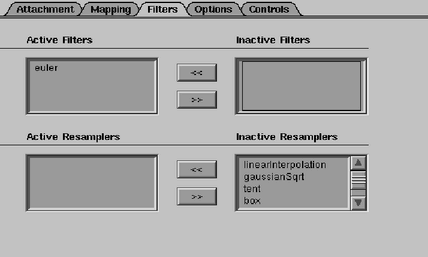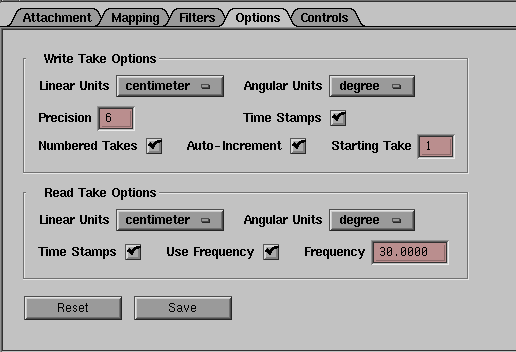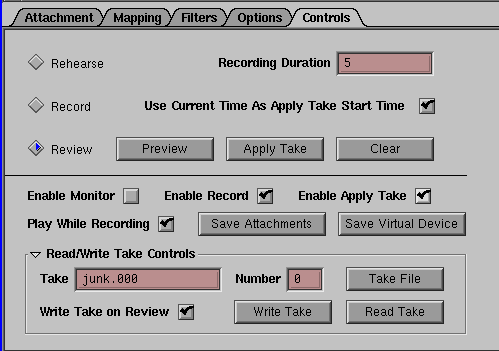アタッチメント(Attachment)タブ
アタッチメント(Attachment)タブでアタッチメントを作成できます。
アタッチメントの作成を参照してください。
アタッチメントには、アトリビュート アタッチメントとコマンド アタッチメントがあります。アトリビュート アタッチメントは、アトリビュートとデバイス軸の間のコネクションです。コマンド アタッチメントは、ボタンを押したときに出されるコマンドです。
- デバイス(Device)
-
現在のモーション キャプチャ デバイスのサーバ名を指定します。
サーバを参照してください。
- 軸(Axis)
-
現在のデバイスのモーション キャプチャ データ タイプを指定します。
軸を参照してください。
- クラッチ(Clutch)
-
現在の軸が使用できるすべてのクラッチを一覧表示します。選択されたクラッチは、指定されたボタンと軸の間のコネクションとして機能します。
- ノード(Node)
-
現在のオブジェクトが使用できるすべてのノードを一覧表示します。セレクション モードの間はこのリストは使用できません。
- アトリビュート(Attribute)
-
選択されたノードでキー設定可のすべてのターゲット アトリビュートを一覧表示します。このアトリビュートは現在のサーバーで指定されたデバイスにアタッチされます。
- 選択項目(Selection)
-
セレクション モードをオンまたはオフにします。現在選択されているオブジェクトのみにコネクションを作成する場合は、選択項目(Selection)を選択します。これは、入力デバイスでオブジェクトをインタラクティブに操作するときに便利です。基本的なモーション キャプチャ作業の場合は異なります。
- オブジェクト(Object)
-
オブジェクト モードをオンまたはオフにします。ほとんどのモーション キャプチャの場合は、オブジェクト(Object)を選択します。デバイスをターゲット アトリビュートにコネクトすると、そのコネクションは常に有効になります。
フィルタ(Filters)タブ
フィルタ(Filters)タブでは、モーション データをプレビューしたり、それをアニメーション カーブに変換するときに使用できるフィルタやリサンプラを定義することができます。
フィルタまたはリサンプラの作成を参照してください。
- アクティブ フィルタ(Active Filters)
-
現在のモーション キャプチャ データのアクティブ フィルタをすべて一覧表示します。
フィルタとリサンプラを参照してください。
- 非アクティブ フィルタ(Inactive Filters)
-
現在のモーション キャプチャ データの非アクティブ フィルタをすべて一覧表示します。
- アクティブ リサンプラ(Active Resamplers)
-
現在のモーション キャプチャ データのアクティブ リサンプラをすべて一覧表示します。
フィルタとリサンプラを参照してください。
- 非アクティブ リサンプラ(Inactive Resamplers)
-
現在のモーション キャプチャ データの非アクティブ リサンプラをすべて一覧表示します。
リサンプラ(Resamplers)
リサンプラを使用して、所定のカーネルを持つ特定の周波数に合わせたデータのリサンプルができます。データの一時的な値を変更する場合にも、リサンプラが使用できます。
- 簡略化(simplify)
-
ほぼリニアなサンプルのグループを 2 つのリニアサンプルにリサンプルします。
- 最も近いサンプル(closest sample)
-
最も近いサンプルを使用し、一定の出力レートでサンプルをリサンプルします。
- リニア補間(Linear Interpolation)
-
2 つの最も近いサンプルの間のリニア補間に基づいてリサンプルします。
- ボックス(box)
-
- テント(tent)
-
次の公式でウェイト付けされた移動平均に基づいて、リサンプルします。
- ガウス 1/sqrt(2)(gaussianSqrt)
-
次の公式でウェイト付けされた移動平均に基づいて、リサンプルします。
- ガウス 1/2(Gaussian 1/2)
-
次の公式でウェイト付けされた移動平均に基づいて、リサンプルします。
オプション(Options)タブ
オプション(Options)タブには、タスクを読み書きするための各種オプションがあります。詳細については、
テイクの番号付け、
テイクの表示、
モーション データの記録を参照してください。
テイクの書き込みオプション(Write Take Options)
次のいずれかのオプションを設定します。
- リニア単位(Linear Units)
-
テイク データは指定した 2 次元の単位で、ディスクに保存されます。
- 角度単位(Angular Units)
-
テイク データは指定した 3 次元の単位で、ディスクに保存されます。
- 桁数(Precision)
-
カレント テイクの書き込みに使用する単位の桁数を設定します。
- タイム スタンプ(Time Stamps)
-
オンの場合、テイク データをディスクに保存するときに、カレント タイムがスタンプされます。
- 番号付きテイク(Numbered Takes)
-
オンの場合、テイク データをディスクに保存するときに、番号が割り当てられます。
- 自動増分(Auto Increment)
-
オンの場合、ディスクに保存されたテイクは自動的に増えます。
- 開始テイク(Starting Take)
-
モーション キャプチャ データを保存するテイクを指定します。
テイクの読み取りオプション(Read Take Options)
次のいずれかのオプションを設定します。
- リニア単位(Linear Units)
-
テイク データは指定した 2 次元の単位で、ディスクに保存されます。
- 角度単位(Angular Units)
-
テイク データは指定した 3 次元の単位で、ディスクに保存されます。
- タイム スタンプ(Time Stamps)
-
オンの場合、テイク データをディスクに保存するときに、カレント タイムがスタンプされます。
- 周波数の使用(Use Frequency)
-
データが書き込まれる 1 秒当たりのフレーム数を指定します。